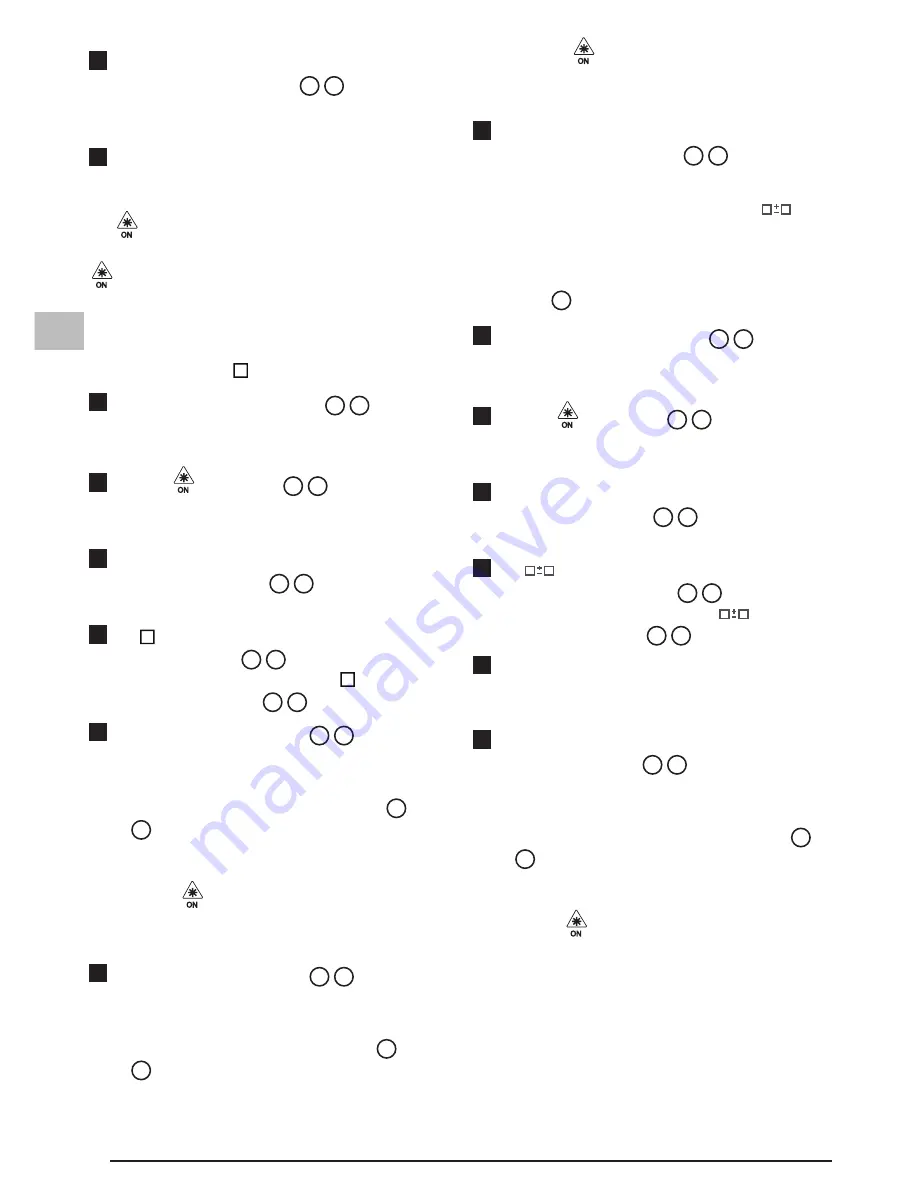
NL
96
6.
Bekijk de actuele meting aan de onderzijde
van het scherm (Afbeelding
C
2
), die blijft
veranderen wanneer u de afstandsmeter
verplaatst.
7.
U kunt de actuele meting uitvoeren (vanaf de
afstandsmeter tot de wand of het voorwerp) en
de stand Ononderbroken Meten afsluiten door op
te drukken.
Om een nieuwe meting uit te voeren drukt u op
om de actuele meting naar de vorige regel op
het scherm te verplaatsen. Herhaal vervolgens de
stappen 4-8.
Meetoppervlak
1.
Richt de laserstraal (Afbeelding
A
1
) richting
een wand of voorwerp en nooit richting de ogen
van iemand.
2.
Druk op
(Afbeelding
A
3
) om de
afstandsmeter in te schakelen en de rode
laserpunt weer te geven.
3.
Let goed op dat de afstandsmeter op de juiste
startpositie (Afbeelding
E
4
) staat ingesteld
voordat u gaat meten.
4.
Als nog niet staat aangegeven als de huidige
functie (Afbeelding
E
5
), klik dan op het
huidige functie icoon en selecteer
uit de
functielijst (Afbeelding
G
1
).
5.
Meet de
breedte
(Afbeelding
K
1
).
• Plaats de afstandsmeter bij één uiteinde
van de wand, vloer of voorwerp en richt de
laserpunt over de breedte. (Afbeelding
K
1
laat zien waar u de afstandsmeter moet
plaatsen als u meet vanaf de
onderkant
van de
afstandsmeter.)
• Klik op
om de gemeten waarde van de
breedte aan de bovenzijde van het scherm
weer te geven.
6.
De lengte
meten
(Afbeelding
K
2
).
• Plaats de afstandsmeter bij één uiteinde
van de wand, vloer of voorwerp en richt de
laserpunt over de lengte. (Afbeelding
K
2
laat zien waar u de afstandsmeter moet
plaatsen als u meet vanaf de
onderkant
van de
afstandsmeter.)
• Druk op
om de gemeten waarde van de
lengte weer te geven op de tweede regel van
het scherm.
7.
Bekijk de
Oppervlakte
meting aan de onderzijde
van het scherm (Afbeelding
K
3
).
2 Gebieden optellen/aftrekken
U kunt de oppervlakte van een wand, vloer of
voorwerp opmeten en daarna toevoegen aan of
aftrekken van een andere wand, vloer of voorwerp
(Afbeelding
L
).
1.
Richt de laserstraal (Afbeelding
A
1
) richting
een wand of voorwerp en nooit richting de ogen
van iemand.
2.
Druk op
(Afbeelding
A
3
) om de
afstandsmeter in te schakelen en de rode
laserpunt weer te geven.
3.
Let goed op dat de afstandsmeter op de juiste
startpositie (Afbeelding
E
4
) staat ingesteld
voordat u gaat meten.
4.
Als
nog niet staat aangegeven als de
huidige functie (Afbeelding
E
5
), klik dan
op het functie icoon en selecteer
uit de
functielijst (Afbeelding
G
2
).
5.
Klik op
+
of
-
om de oppervlakte van twee
wanden,vloeren of voorwerpen op te tellen of af te
trekken.
6.
Meet de
breedte
van de eerste wand, vloer of
voorwerp (Afbeelding
L
1
).
• Plaats de afstandsmeter bij één uiteinde van
het doel (wand, vloer of voorwerp) en richt
de laserpunt over de breedte. (Afbeelding
L
1
laat zien waar u de afstandsmeter moet
plaatsen als u meet vanaf de
onderkant
van de
afstandsmeter.)
• Klik op
om de gemeten waarde van de
breedte aan de bovenzijde van het scherm
weer te geven.
Summary of Contents for Fatmax TLM165S
Page 3: ...3 GB F 4 3 1 2 7 5 6 50 0 0 0000m 0 0000 m 0 0000 m 0 0000 m 8 9 E 2 1 3 4...
Page 4: ...4 GB G ft m TLM165S TLM165SI TLM330S H 50 0 0 0000m 0 0000 m 0 0000 m 0 0000 m a a 1 2 3...
Page 7: ...7 GB Q R 24 3 4 8270m 0 0320 m 24 3 50 0 0 6000 m 3 0000 m 1 0000 m 2 0000 m...
Page 8: ...8 GB 30 2 9 8270m 6 9320 m 30 2 S T 86 5 15 0 50 0...
Page 10: ...10 GB W 180 90 180 86 5 86 5 V...
Page 170: ...GR 170 1 D 1 2 D 2 D 3 3 AAA D 4 4 D 5 E 1 1 A 1 2 A 3 90 1 E 8 2 H 3 30 60 90 300 10...
Page 181: ...181 GR INFO 101 102 201 202 301 302 401 402 500...
Page 197: ...197 RU 1 D 1 2 D 2 D 3 3 AAA D 4 4 D 5 E 1 1 A 1 2 A 3 90 1 E 8 2 H 3 30 60 90 300 10 4...
Page 208: ...RU 208 INFO 101 102 201 202 301 302 401 402 500...
Page 249: ...249 BG 1 D 1 2 D 2 D 3 3 AAA D 4 4 D 5 E 1 1 A 1 2 A 3 90 1 E 8 2 H 3 30 60 90 300 10...
Page 260: ...BG 260 INFO 101 102 201 202 301 302 401 402 500...
Page 337: ...Notes...






























